Konfigurowanie przekazywania plików w usłudze IoT Hub przy użyciu witryny Azure Portal
W tym artykule pokazano, jak skonfigurować przekazywanie plików w centrum IoT hub przy użyciu witryny Azure Portal.
Aby użyć funkcji przekazywania plików w usłudze IoT Hub, musisz najpierw skojarzyć konto usługi Azure Storage i kontener obiektów blob z centrum IoT Hub. Usługa IoT Hub automatycznie generuje identyfikatory URI sygnatur dostępu współdzielonego z uprawnieniami do zapisu w tym kontenerze obiektów blob dla urządzeń do użycia podczas przekazywania plików. Oprócz konta magazynu i kontenera obiektów blob można ustawić czas wygaśnięcia dla identyfikatora URI sygnatury dostępu współdzielonego oraz typ uwierzytelniania używanego przez usługę IoT Hub z usługą Azure Storage. Możesz również skonfigurować ustawienia dla opcjonalnych powiadomień przekazywania plików, które usługa IoT Hub może dostarczać do usług zaplecza.
Wymagania wstępne
Aktywne konto platformy Azure. Jeśli go nie masz, możesz utworzyć bezpłatne konto w zaledwie kilka minut.
Centrum IoT w ramach subskrypcji platformy Azure. Jeśli nie masz jeszcze centrum, możesz wykonać kroki opisane w temacie Tworzenie centrum IoT Hub.
Konfigurowanie centrum IoT Hub
W witrynie Azure Portal przejdź do centrum IoT Hub i wybierz pozycję Przekaż plik, aby wyświetlić właściwości przekazywania pliku. Następnie wybierz pozycję Kontener usługi Azure Storage w obszarze Ustawienia kontenera magazynu.
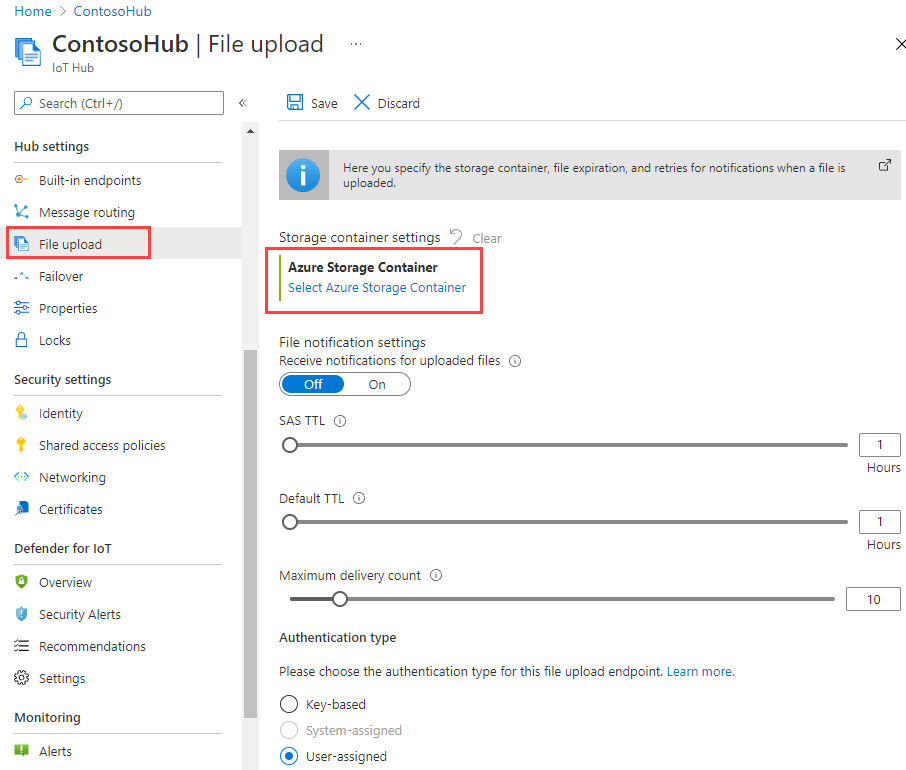
Wybierz konto usługi Azure Storage i kontener obiektów blob w bieżącej subskrypcji, aby skojarzyć je z centrum IoT. W razie potrzeby możesz utworzyć konto usługi Azure Storage w okienku Konta magazynu i utworzyć kontener obiektów blob w okienku Kontenery .
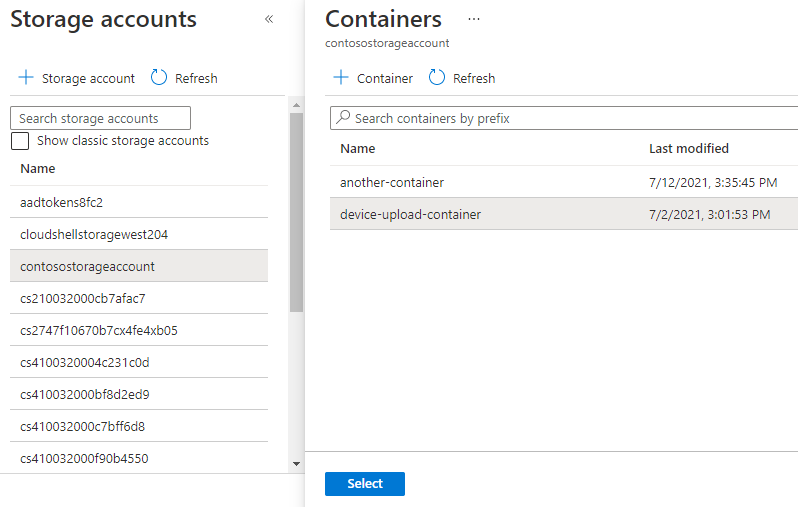
Po wybraniu konta usługi Azure Storage i kontenera obiektów blob skonfiguruj pozostałe właściwości przekazywania pliku.
Otrzymywanie powiadomień o przekazanych plikach: włącz lub wyłącz powiadomienia dotyczące przekazywania plików za pośrednictwem przełącznika.
Czas wygaśnięcia sygnatury dostępu współdzielonego: to ustawienie jest czasem wygaśnięcia identyfikatorów URI sygnatur dostępu współdzielonego zwracanych do urządzenia przez usługę IoT Hub. Ustaw wartość na jedną godzinę domyślnie, ale można dostosować je do innych wartości za pomocą suwaka.
Domyślny czas wygaśnięcia ustawień powiadomień dotyczących plików: czas wygaśnięcia powiadomienia o przekazaniu pliku przed jego wygaśnięciem. Domyślnie ustaw wartość na jeden dzień, ale można dostosować je do innych wartości za pomocą suwaka.
Maksymalna liczba dostarczania powiadomień o pliku: liczba prób dostarczenia powiadomienia o przekazaniu pliku w usłudze IoT Hub. Ustaw wartość 10 domyślnie, ale można dostosować do innych wartości za pomocą suwaka.
Typ uwierzytelniania: domyślnie usługa Azure IoT Hub używa uwierzytelniania opartego na kluczach do nawiązywania połączenia i autoryzacji za pomocą usługi Azure Storage. Można również skonfigurować tożsamości zarządzane przypisane przez użytkownika lub przypisane przez system w celu uwierzytelniania usługi Azure IoT Hub za pomocą usługi Azure Storage. Zarządzane tożsamości zapewniają usługom Azure automatycznie zarządzaną tożsamość w Microsoft Entra ID w bezpieczny sposób. Aby dowiedzieć się, jak skonfigurować tożsamości zarządzane, zobacz Obsługa usługi IoT Hub dla tożsamości zarządzanych. Po skonfigurowaniu co najmniej jednej tożsamości zarządzanej na koncie usługi Azure Storage i usłudze IoT Hub możesz wybrać uwierzytelnianie za pomocą usługi Azure Storage z przypisanymi przez system lub przypisanymi przez użytkownika przyciskami.
Uwaga
Ustawienie typu uwierzytelniania konfiguruje sposób uwierzytelniania centrum IoT Hub przy użyciu konta usługi Azure Storage. Urządzenia zawsze uwierzytelniają się w usłudze Azure Storage przy użyciu identyfikatora URI sygnatury dostępu współdzielonego uzyskiwanego z centrum IoT.
Wybierz pozycję Zapisz, aby zapisać swoje ustawienia. Pamiętaj, aby sprawdzić potwierdzenie pomyślnego ukończenia. Niektóre opcje, takie jak Typ uwierzytelniania, są weryfikowane tylko po zapisaniu ustawień.